Flash CS3 创建静态引导层
用Flash制作引导层动画的教学分析

用Flash制作“引导层动画”内容的教学分析武安市实验中学孙波涛(一)用Flash制作“引导层动画”知识点学习引导层动画前的必要知识储备:图层、绘画工具、导入图片、运动补间动画新知识点:1.基础部分:(1)引导层动画的原理(2)引导层的添加与使用方法(3)旋转中心点(4)引导层动画的制作步骤2.提高部分(1)创建、编辑、修改影片剪辑(2)利用影片剪辑制作嵌套动画效果传统的信息技术教学过程(二)关于制作“引导层动画”教学内容的思考1.创设情境非常必要,应该尽量简短并突出主题。
新课程非常提倡为学生创造恰当的情境,让学生融入到比较真实的情境中进行学习,这会大大提高学生的学习兴趣。
近些年老师们逐渐意识到情境的重要性,但也要注意情境设置的一些要点。
(1)情境导入要直观。
《寻找缺失的一角》引导层动画中,一上课老师用了两分钟讲述一个圆去寻找它缺失的一角,经历了四个难关,最后找到它。
讲述的过程,老师放的是演示文稿,画面都是静止的,学生听完故事非常疑惑,不清楚本节课要学习什么内容。
其实,老师完全可以将故事做成动画,并要突出引导线的应用,让学生非常直观地了解本节课要学习的要点内容。
(2)情境导入避免用大动画效果,目标要明确。
有一些老师希望提高学生的欣赏水平,从而提高学生制作动画的水平,所以上课用一些非常绚美的动画吸引学生,学生的确非常兴奋,但本节课要导入的情境其实就是一闪而过,学生的注意力并没有放到这些内容上,喧宾夺主,并没有演示切合本节课内容,学生能达到的小动画效果更好。
(3)创设提示新旧知识之间联系的情境能够达到事半功倍的效果。
复习对于Flash教学来说非常重要,比较有教学经验的老师都很重视新授课前的复习。
很多初中安排信息技术课是一周一课时,学生会忘记上一周学习的内容,Flash各知识点之间的联系又比较紧密,所以每节课前如果能够利用一个动画承上启下,既能达到温故知新,让学生简述上节课学到的要点,又可以引出下一个要学习的知识要点,会使本节课进行更顺利。
Flash CS3 创建图层及图层文件夹

Flash CS3 创建图层及图层文件夹创建Flash文档时,默认文档仅包含一个图层。
要在文档中组织插图、动画和其它元素,而且使其互不影响,则使用创建多个的图层的方法。
当文档中存在多个图层时,合理地组织和管理图层就显得尤其重要,此时可以通过创建图层文件夹,将图层放入其中,而且如果对声音文件、ActionScript、帧标签和帧注释分别使用不同的图层或文件夹,可以有助于快速找到这些项目并对其进行编辑。
1.图层内容Flash中的图层内容有:一般图层、遮罩层、被遮罩层、引导层、被引导层以及文件夹,如图4-3所示。
其各项内容如表4-1所示。
引导层被引导层一般图层文件夹遮罩层被遮罩层图4-3 图层内容一般图层一般图层是指普通状态的图层,这种类型的图名称的前面将出现普通图遮罩层是指放置遮罩物的图层,该图层是利用本图层中的遮罩物来对下面图层被遮罩层该图层是与遮罩层对应的、用来放置被遮罩物的图层。
引导层在引导层中可以设置动动路径,用来引导被引导层中的图形对象依照运引导图层下没有任何图层可以成为被引导层,则会出现一个引导层图标文件夹主要组织和管理图层。
2.创建图层以及图层文件夹在创建图层或文件夹之后,新的图层或文件夹将出现在所选图层或文件夹的上方,并且它将成为活动图层。
其方法如下所示。
单击【插入图层】按钮,如图4-4所示,此方法是最方便快捷的。
图4-4 新建图层者是右击图层名称,执行【插入图层】命令,也可以创建新的图层,如图单击【插入图层】按钮图4-5 执行【插入图层】命令单击【插入图层文件夹】按钮,如图4-6所示,可以得到“文件夹 1”。
图4-6 插入图层文件夹令或者右击时间轴中的一个图层名称,执行【插入文件夹】命令,都可以创建新的图层文件夹。
选择并右击 选择单击。
Flash动画制作-引导图层

《Flash动画制作-引导图层》教学目标:知识与技能:同学们通过学习了解多媒体作品制作的一般流程及控制方法,通过对引导图层的学习,让同学们掌握引导图层建立的基本方法和常用的操作技巧,进一步深化对FLASH运用软件的认识,拓展同学们的知识和能力。
过程与方法:同学们通过制作球体不规则运动过程的学习,从而能更好的掌握和理解引导图层的含义。
运用所学知识解决实际问题。
情感态度、价值观:通过实践操作和评价作品,充分激活学生探究思维和创新思维。
培养学生的探究精神,激励我们学生去学习。
教学重点、难点:重点:引导图层的含义和建立方法、作用难点:运用引导图层,解决椭圆路径中的起始点。
教学对象分析:对能否在封闭曲线上找到起始点,这是教学难点所在。
教学中只能激发学生的发散思维,要让学生在渴望中积极探究,逐步逼近理想的方法,不要及于告诉学生的结果,不管学生能否回答出来,也要培养学生的发散思维。
教师要有适时、恰如其分的点拨。
结合所制作的动画,培养学生科学严谨的学习态度,并培养学生热爱科学的情趣。
设计思想及教学体系:本节课的设计思想是:从知识、能力思维两个方面对学生进行知识传授和能力培养,同时引入“课程整合”概念,让学生始终处于“探究”状态,激活学生思维和情感。
知识体系:复习原有知识(帧动画)→原有知识运用(做一个帧动画)→总结提出问题→引入新知识(添加引导图层)→新知识剖析(引导图层的含义)→新知识运用→解决实际问题能力、思维体系:回忆原有知识(动手实践)→逻辑思维的培养(可否建立路径)→发散思维的培养(怎样找出起始点)→集合思维(建立一个完整的动画)→逻辑思维(建立一个可以输出在影片中的可见路径)→创新思维(与体育知识的整合)→情感教育(热爱奥运和奥运匹克精神)教学过程一、创设问题情境,任务驱动感受动画:观看动画,了解图片本来都是静止的,但现在通过FLASH文件能按轨迹动起来,同学们是不是也想学呢?1、学生动手,巩固旧知。
Flash动画制作之制作引导层动画07ppt课件
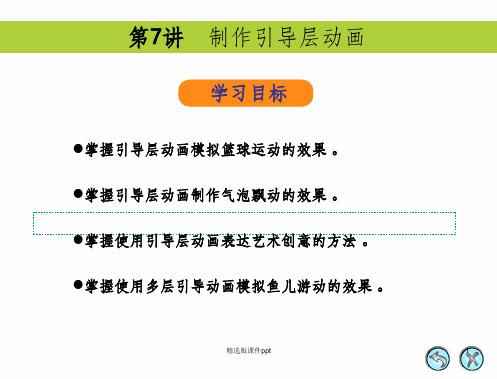
变形中心
整体效果
放大图
图7-7 放置汽车元件
6、在“图层2”的第80帧处插入关键帧,设置第80帧处汽车元件 的位置如图7-8所示。
变形中心
图7-8 放置汽精选车版位课件置ppt
6
7、在“图层2”的第1帧~第80帧之间创建动作补间动画。 8、用鼠标右键单击“图层1”,在弹出的快捷菜单中选择【引导层 】命令,将“图层1”转化为引导层,然后将“图层2”拖到“图层1” 的下面,将其转化为被引导层,此时图层效果如图7-9所示。
Hale Waihona Puke 精选版课件ppt4
7.1.2 范例解析(一)──创建引导层动画练习
请同学们在老师的带领下进行创建引导层动画练习,并完成以 下操作 。
1、打开教学资源中的“素材\第7讲\创建引导层动画练习\赛车.fla”文 件。
2、在默认“图层1”中绘制如图7-6所示的路径。
图7-6 绘制路径
精选版课件ppt
5
3、在“图层1”的第80帧处插入帧。 4、新建图层并重名为“图层2”,并将其拖到“图层1”的下面。 5、将【库】面板中的“汽车1”元件拖动到舞台中,并设置其位置
第1帧
第2帧
第3帧
图7-13 男孩元件的前5帧动画
第4帧
精选版课件ppt
第5帧
10
(2)返回主场景,观察整个舞台如图7-14所示,可以发现篮球在运 动过程中,要经过“男孩的手”、“篮筐”、“球网”这3个图形 。所以根据视角分析,可以判定引导层应该创建在“男孩”、“ 篮筐前沿”、“球网”这3个元件所在图层的下面,而在“篮板” 、“地板”、“篮筐后沿”这3个元件所在图层的上面 。
1、导入素材布置场景 。
精选版课件ppt
利用Flash制作引导层动画

上机作业2 快乐的小帆船一.制作移动的小帆船1.新建一个Flash文件,以“快乐的小帆船学号+姓名”保存为Flash CS3(.fla)文档。
2.将舞台设置为684*390,并导入素材文件“帆船.png”和“海边.jpeg”。
3.新建图层1,在第一个空白关键帧处拖入图片“海边.jpeg”,作为背景。
4.新建图层2,在第一个空白关键帧处拖入图片“帆船.png”,并将其转化为元件,命名为“帆船“,在第五十帧处插入关键帧。
5.为图层2添加引导层,用铅笔绘制帆船的运动路径,将图层2中的帆船紧贴到路径两端,并创建补间动画。
6.选中补间动画的其中一帧,在属性面板勾选“调整到路径“。
二.制作翻滚的海浪1.新建一个影片剪辑元件,命名为海浪。
2.选中元件的第一个空白关键帧,利用矩形工具和选择工具绘制蓝色波浪。
3.在第5、10、15、20、25帧处插入关键帧,并利用选择工具改变波浪的形状。
4.在图层1上方新建多个图层,将海浪元件拖入舞台,调整位置及大小,以及改变元件的Alpha值。
三.制作灿烂的阳光1.新建图形元件“线”,利用椭圆工具绘制阳光线,颜色填充类型为放射状。
2.新建图形元件“阳光”,将线组合成阳光的形状。
3.在图层1上新建图层,第一个关键帧处拖入阳光元件于右上角,Alpha设置为50%,在第40帧处插入关键帧,利用任意变形工具将阳光旋转180度,放大,Alpha为0%,创建补间动画。
四.制作翱翔的海鸥1.新建影片剪辑元件“海鸥”,在第1、5、10帧处插入空白关键帧,依次选中每个空白关键帧,利用铅笔绘制海鸥飞翔的姿态。
2.新建图层,将元件拖入舞台,调整大小,添加引导层,用铅笔绘制飞翔路线,将海鸥元件吸附到路线两端,创建补间动画。
五,发挥创造力发挥创造力,给快乐小帆船添加多一个小动画!。
flash引导层的创建和使用方法

flash引导层的创建和使用方法/一、教材《引导层的创建和使用》是人民邮电出版社《flash8标准培训教材》第六章第2小节的内容。
学生通过一个阶段的学习,已经理解了图层、库、帧、关键帧等一些概念并能利用它们来制作简单的动画,而且通过前一节课学习动作渐变直线运动动画,已经能制作一个圣诞老人沿直线飞行的动画,当时就有学生提出如何让圣诞老人沿着自己想要的路径飞行的问题,在此基础上,讲解引导层的创建和使用,是对上一节课内容的延伸,可满足学生的学习需求,flash player 下载也为下一节课讲解多个对象沿着引导线运动打好基础。
本节课的教学内容是讲解引导层动画制作方法和要点,重点介绍单个对象沿着引导线运动,结合初级计算机班学生的认知能力,确定本堂课教学的难点是将对象吸附到引导线的起点和终点。
这个知识点的掌握与否将直接关系到整个单元的学习,所以应由浅入深、循序渐进地引导学生学习。
二、教学目的1.认知目标。
学生通过观察思考、flash player 官方下载交流合作、探索操作来完成对引导层、引导线的理解,掌握单个对象沿着引导线运动动画的制作要点。
2.能力目标。
学生通过各种实践活动,培养动手操作、独立探究和自主创新的能力。
3.情感目标。
通过动手实践培养学生积极探索的品质,培养他们的团队合作精神,并在实践中感受动画制作的奇妙,激发学生的学习兴趣,体验成功的喜悦。
三、教学方法新课程标准指出,教师是学习的组织者、引导者、合作者。
根据这一理念,遵循:激—导—探—放的原则,采用“创设情境法”、“任务驱动法”的教学方法,以学生感兴趣的圣诞老人动画引入,层层深入、互动交流,通过学生观察、动手操作,引导学生逐步掌握制作引导层动画的方法,给学生创设自主探索、合作交流、独立获取知识的时间和空间,让不同的学生得到不同的发展。
学生作为教学主体,在学习活动中的参与状态和参与度是决定教学效果的重要因素,因此,本节课主要采用自主、合作、探究的学习方法,让学生带着一个个任务通过课堂讨论、相互合作、实际操作等方式来完成教学任务,同时在不知不觉中实现知识的传递、迁移和融合,从而使学生逐步养成合作交流的习惯,形成勇于探索的意识。
Flash教案-项目六 制作引导层动画

技工学校文化理论课教案(首页)代号(A-3)审阅签名:教学过程项目六制作引导层动画教学目标:理解引导层与被引导层的概念。
理解引导动画产生的设计原理。
了解多层引导动画的运用。
掌握使用引导层原理制作动画的方法和技巧。
了解复杂动画设计的方法和技巧。
任务一理解引导层动画原理一、什么是引导层动画?1.引导层和遮罩层一样,是Flash中特殊的图层。
合理地使用引导层可以创建出丰富多彩的动画效果,特别是对于在处理某些沿某个路径运动的动画时,有其突出的有点。
二、引导层动画原理?2、制作一个引导层动画至少需要两个图层,上面的图层是引导层,下面的图层是被引导层。
如图所示,其中“图层1”是引导层,“图层2”是被引导层。
被引导层上的元素以引导层上的线条作为路径来运动。
需要注意的是引导层上的路径在发布时,并不会显示出来,其作用仅在于作为被引导层的路径。
讲后摘记教学过程注意:1)创建引导线时,引导线必须包括一个起点和一个终点,引导线可以是重叠的,例如螺旋状引导,但是重叠的线段必须保持平滑,使被引导的对象能够认辨出线段走向,否则可能会出现问题。
完全闭合的线,必须设置一个起点和一个终点(删除闭合的一部分)线如圆形外轮廓或方形外轮廓等,创建引导线进也可能会出现问题。
2)在制作引导线动画时,将被引导线上的对象吸附到引导线上是制作整个动画的关键,如果不能正确吸附,那么引导线动画将制作不成功。
在拖放引导层的对象进行吸附引导线的操作之前,最好使工具箱中的“贴紧至对象”按钮处于选中状态。
操作一制作一个简单的引导层动画实例分析:本例将通过一个简单的引导层动画,向读者揭开引导层动画的神秘面纱,最终设计效果如图所示。
讲后摘记技工学校文化理论课教案(首页)代号(A-3)审阅签名:教学过程操作一制作“赛车时代”【设计效果】实例分析:本例将利用引导层动画和【调整到路径】属性来制作赛车环绕跑道飞驰的效果。
最终设计效果如图所示。
操作步骤:①创建赛道和场景。
Flash CS3 静态属性和作用域链

Flash CS3 静态属性和作用域链虽然并不继承静态属性,但是静态属性在定义它们的类或该类的任何子类的作用域链中。
同样,可以认为静态属性在定义它们的类和任何子类的“作用域”中。
这意味着在定义静态属性的类体及该类的任何子类中可直接访问静态属性。
下面的示例对上一个示例中定义的类进行了修改,以说明Base 类中定义的test 静态变量在Extender 类的作用域中。
换句话说,Extender 类可以访问test 静态变量,而不必用定义test 的类名作为变量的前缀。
package{import flash.display.MovieClip;public class StaticExample extends MovieClip{public function StaticExample(){var myExt:Extender = new Extender();}}}class Base {public static var test:String = "static";}class Extender extends Base{public function Extender(){trace(test); // 输出:静态}}如果使用与同类或超类中的静态属性相同的名称定义实例属性,则实例属性在作用域链中的优先级比较高。
因此认为实例属性“遮蔽”了静态属性,这意味着会使用实例属性的值,而不使用静态属性的值。
例如,以下代码显示如果Extender 类定义名为test 的实例变量,trace() 语句将使用实例变量的值,而不使用静态变量的值:package{import flash.display.MovieClip;public class StaticExample extends MovieClip{public function StaticExample(){var myExt:Extender = new Extender();}}}class Base{public static var test:String = "static";}class Extender extends Base{public var test:String = "instance";public function Extender(){trace(test); // 输出:实例}}。
Flash CS3项目六--制作引导层动画教案

教案( 2012 至 2013 学年第二学期)课程名称: Flash授课教师:叶演习授课班级: xxx教研组:计电组项目六制作引导层动画讲授新课65 分钟放映动画会制作“街头篮球”动画、 “鱼儿荷间戏”动画 、 “蝴蝶戏花” “蜓桥相会”动画 、 “文字轨迹” “花朵气泡”动画 、“圆周运动”动画等丰富有趣漂亮的动画效果。
学习完引导层动画后,我们同样可以制作出精美的作品!(5分钟)在开始对引导层动画进行典型案例分析之前,首先来学习引导层动画的创建方法及其原理,为后续的提高打下理论基础 。
一、引导层原理(10分钟)如上图所示为被引导层上小球在第1帧和第50帧处的位置,如下图所示,为小球的全部运动轨迹。
演示操作实例:“小球做曲线运动”二、创建引导层。
(35分钟)1、用鼠标右键创建引导层创建引导层:新建一个图层,鼠标右击图层,选择引导层。
反之,可取消引导层。
2、【图层属性】对话框 ,选择引导层或被引导层演示操作实例:“赛车”要点提示:引导层上的路径在发布后,并不会显示出来,只是作为被引导图形的运动轨迹。
在被引导层上被引导的图形必须是元件,而且必须创建补间动画,同时还需要将元件在关键帧处的“变形中心”设置到引导层上的路径上,这样才能成功创建引导层动画。
3、被引导层里的对象可以建立动画。
播放动画实例:圆周运动、鱼在游。
讲授、演示组织教学( 5 分钟)上课礼仪,清点人数,集中学生注意力示范演示( 7 分钟)制作思路及效果:【操作步骤】1、导入素材布置场景。
(1)新建一个Flash文档。
(2)新建并重命名图层,设置图层的效果。
(3)选择【文件】/【导入】/【打开外部库】命令,将教学素材中的“素材\项目六\蝴蝶戏花\素材.fla”文件打开。
(4)关闭外部库,将“花草”元件拖入到“花草”图层上释放,并相对舞台居中对齐,使其刚好覆盖整个舞台,设置完成后将“花草”图层锁定。
(5)将“前面花”元件拖入到“前花”图层上释放,调整其位置。
动画设计与制作——Flash CS6 06 制作引导层动画

(3) 在“引导层”图层下面新建图层并重命名为“篮球”层,在第4 帧插入关键帧,然后将“篮球”元件从【库】面板中拖动到“篮球”图 层上。
(4)在“篮球”图层的第30帧插入关键帧,在第4帧~第30帧创建传 统补间。
西南科技大学毕业论文答辩
(5)单击【贴近至对象】按钮 ,选择【选择】工具 ,设置篮球在第4 帧的位置到引导线的最左端,设置第30帧的位置到引导线的最右端,并 确保“篮球”元件的“变形中心”在引导线上。
第6章 制作引导层动画
了解引导层动画的制作原理。 熟悉引导层的创建方法。 掌握使用引导层制作动画的技巧。 掌握使用引导层模拟生物的方法。
西南科技大学毕业论文答辩
6.1 了解引导层动画制作原理
一、创建引导层和被引导层
在“图层1”上单击鼠标右键,在弹出的快捷菜单中选择【引导层】或【添 加传统运动引导层】命令可将其转化为引导层,如左图所示,如果要将 “图层2”转换为“被引导层”,需将“图层2”拖到“图层1”的下面,当 引导层的图标从 变为 时,释放鼠标左键,即可将其转换为被引导层,如右 图所示,其中“图层1”是引导层,“图层2”是被引导层。
西南科技大学毕业论文答辩
操作一 【重点案例】──制作“树叶上的毛毛虫”
西南科技大学毕业论文答辩
1、素材准备 西南科技大学毕业论文答辩
2、制作毛毛虫效果 西南科技大学毕业论文答辩
3、制作毛毛虫动画 西南科技大学毕业论文答辩
操作二 【突破提高】──制作“鱼戏荷间”
西南科技大学毕业论文答辩
1、制作鱼儿 (1)打开文件 (2)放置元件
(6)用鼠标右键单击“引导层”图层,在弹出的快捷菜单中选择【引 导层】命令,将其转化为引导层。 (7)将“篮球”图层拖动到“引导层”图层的下面,将其转化为被引 导层,如下图所示。
FlashCS动画制作基础创建和编辑静态文本

5.1.6 设置【容器和流】属性
所谓的容器,指的就是放置文本的文本框,【属性】面板 的【容器和流】栏中的各个设置项用于对文本框进行设置,这 些设置对容器中文本的样式也会有所影响。
5.1.6 设置【容器和流】属性
传统文本:段落行为 类型: 1、单行:文本框中不管有多少文字,一律按单行显示。 2、多行:当文本框中显示不完时自动按多行显示。 3、多行不换行:文本框中文本按段落分行,段落中的文字将一行排 列而不分行。 4.密码:多用于与用户的交互,文本框中的文本用星号“*”代替。 TLF文本:容器和流行为
5.4 本章练习
5.4 本章练习
二、填空题 (1)在Flash CS5中,其默认的文本引擎是TLF,使用工具箱中的【文
本工具】可以创建2种类型的文本,即
和
。
。在文
(2)TLF文本包括3种类型的文本块,它们是只读、可选和 档中,文本有2种排列方向,它们是水平方向和 。
(3)在【属性】面板的【容器和流】下拉列表中,【密码】选项只有 在【文本类型】下拉列表中选择了 中选择 选项后才可见。在改下拉列表 后,文本框中的文本将按照段落分行,但段落中的文字将
5.1.4 设置字符样式
字符样式是应用于单个或多个字符的属性,其决定了字符 的外观表现。在Flash中,要设置字符的样式,可以在文本的【 属性】面板的【字符】和【高级字符】栏中进行选择。 1.【字符】栏
5.】栏
5.1.5 设置段落样式
5.1.6 设置【容器和流】属性
5.设置文本位置
5.1.7 嵌入字体
在将含有文字的文档发布为SWF文档时,并不能保证所有 文字的字体在播放计算机上可用,如果不可用则出现在播放时 文字的外观发生改变。要保证SWF文档的播放时文字效果不变 ,需要在文档中嵌入全部的字体或某个字体的特定的字符集。 打开FLA文件,选择【字体】|【字体嵌入】命令(或在选 择文本后在【属性】面板中单击【嵌入】按钮),此时将打开 【字体嵌入】对话框。
flash引导线的详细使用教程

引导线在导出时是看不见的现在我们导出了以后看是不是随着你的线条路线走了呢
flash引 导 线 的 详 细 使 用 教 程
我们现在学习用 来做。 1、我们先建一个椭圆的元件
பைடு நூலகம் 2、我们在第30桢插入关键桢
3、不要移动椭圆,在“椭圆层”上按右键“创建补间动画” 4、按下 添加引导层后,随意在层上用铅笔工具画一条线段,然后!!你就可以发现椭圆就贴在引导层上了!
Flash的引导层动画_制作课件

– 4)在被引导层中将对象的中心控制点移动到路径的起 点。
– 5)在被引导层的某一帧插入关键帧,并将对象移动到 引导层中路径的终点。
– 6)在被引导层的两个关键帧之间创建动作补间动画, 引导动画制作完成。
引导层动画的制作要点
1、一般将要移动的对象单独放在一个层,作为被引导层, 在此层上面添加引导层。引导层一定要在被引导层的上方。
层会比其它图层往里缩进一些。
引导层的创建方法
创建引导层的常用方法有: 用 按钮创建 用菜单命令创建 将普通图层转换为引导层三种方式。
二、引导线
1、引导线不能是封闭的曲线,要有起点和终点 2、起点和终点之间的线条必须是连续的,不能间断,可以是
任何形状 3、引导线转折处的线条弯转不宜过急、过多,否则Flash无
Flash的引导层动画
轨迹动画由引导层和被引导层组成, 引导层用于放置对象运动的路径,被引 导层用于放置运动的对象。制作引导动 画的过程实际就是对引导层和被引导层 的编辑过程。
一、引导层
1、内容:只放置绘制的运动路径。(引导线) 2、作用:使对象沿着绘制的运动路径(引导线)运动 3、图标:在引导层下方的图层称为“被引导层”,被引 导
法准确判定对象的运动路径 4、被引导对象必须准确吸附到引导线上,也就是元件编辑区
中心必须位于引导线上,否则被引导对象将无法沿引导路径运 动 5、引导线在最终生成动画时是不可见的
形状各异的引导线
引导层动画制作方法
-1)在普通层中创建一个对象。
– 2)单击 按钮,在普通层上层新建一个引导层,普 通层自动变为被引导层。
多层引导动画,就是利用一个引导层同时引 导多个被引导层中的对象。
Flash动画制作-引导层动画
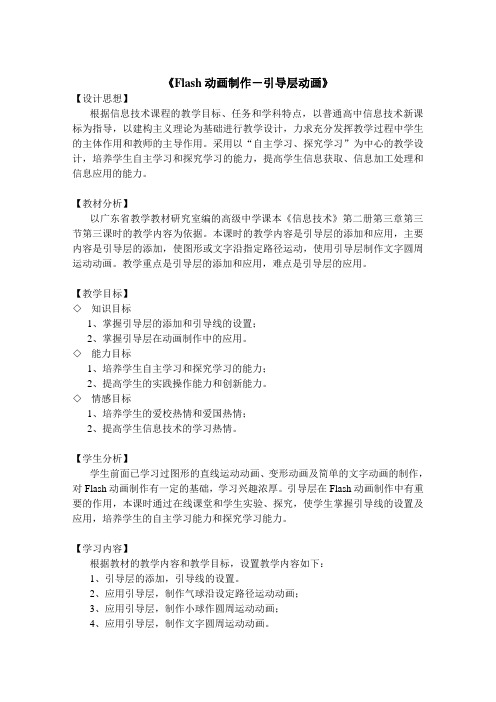
《Flash动画制作-引导层动画》【设计思想】根据信息技术课程的教学目标、任务和学科特点,以普通高中信息技术新课标为指导,以建构主义理论为基础进行教学设计,力求充分发挥教学过程中学生的主体作用和教师的主导作用。
采用以“自主学习、探究学习”为中心的教学设计,培养学生自主学习和探究学习的能力,提高学生信息获取、信息加工处理和信息应用的能力。
【教材分析】以广东省教学教材研究室编的高级中学课本《信息技术》第二册第三章第三节第三课时的教学内容为依据。
本课时的教学内容是引导层的添加和应用,主要内容是引导层的添加,使图形或文字沿指定路径运动,使用引导层制作文字圆周运动动画。
教学重点是引导层的添加和应用,难点是引导层的应用。
【教学目标】◇知识目标1、掌握引导层的添加和引导线的设置;2、掌握引导层在动画制作中的应用。
◇能力目标1、培养学生自主学习和探究学习的能力;2、提高学生的实践操作能力和创新能力。
◇情感目标1、培养学生的爱校热情和爱国热情;2、提高学生信息技术的学习热情。
【学生分析】学生前面已学习过图形的直线运动动画、变形动画及简单的文字动画的制作,对Flash动画制作有一定的基础,学习兴趣浓厚。
引导层在Flash动画制作中有重要的作用,本课时通过在线课堂和学生实验、探究,使学生掌握引导线的设置及应用,培养学生的自主学习能力和探究学习能力。
【学习内容】根据教材的教学内容和教学目标,设置教学内容如下:1、引导层的添加,引导线的设置。
2、应用引导层,制作气球沿设定路径运动动画;3、应用引导层,制作小球作圆周运动动画;4、应用引导层,制作文字圆周运动动画。
【教学策略】以任务驱动进行教学,激发学生的学习兴趣;通过学生探究、实验、自主学习,培养学生的自主学习的能力和探究实验的能力;通过在线课堂,培养学生信息浏览、信息收集、信息加工处理的能力;通过任务分层、个别指导,实施分层教学;通过教师引导、小结,发挥教师的引导、促进、点拨的作用;通过优秀作品的展示,激发学生的成就感。
- 1、下载文档前请自行甄别文档内容的完整性,平台不提供额外的编辑、内容补充、找答案等附加服务。
- 2、"仅部分预览"的文档,不可在线预览部分如存在完整性等问题,可反馈申请退款(可完整预览的文档不适用该条件!)。
- 3、如文档侵犯您的权益,请联系客服反馈,我们会尽快为您处理(人工客服工作时间:9:00-18:30)。
Flash CS3 创建静态引导层
为了在绘画时帮助对齐对象,可以创建引导层,然后将其他层上的对象与引导层上的对象对齐。
引导层中的内容不会出现在发布的SWF动画中,可以将任何层用做引导层,它是用层名称左侧的辅助线图标表示的。
还可以创建运动引导层,用来控制运动补间动画中对象的移动情况。
这样用户不仅仅可以制作沿直线移动的动画,也能做出沿曲线移动的动画。
在Flash中,用户可以创建引导层,然后将其他图层上的对象与在引导层上创建的对象对齐。
引导层不出现在发布的Flash影片中。
引导层分为以下两种,
1.普通引导层
该图层用直尺图层表示,起到辅助静态定位作用。
它是在普通层的基础上建立的,创建方法如下:
在新建文件中,选择“图层1”,右击鼠标,执行【引导层】命令,此时“图层1”将被转换为普通引导层,如图4-28所示。
选择
执行
引导层
图4-28 创建普通引导层
2.运动引导层
该图层用弧线图标表示,在制作影片时起到运动路径的引导作用。
创建运动引导层的操作如下:
在新建文件中,选择“图层 1”,并新建“图层 2”,执行【时间轴】|【运动引导层】命令,此时,在“图层 2”上将添加一运动引导层,如图4-29所示。
图4-29 添加引导层
一个运动引导层可以与一个或多个图层关联,只要将选中的图层拖动到引导层下面即可,但是,运动引导层不能与普通引导层关联,如图4-30所示。
图4-30 将多个图层与运动引导层关联
换为运动引导层。
为了防止意外转换引导层,可以将所有的普通引
导层放在图层序列的底部。
